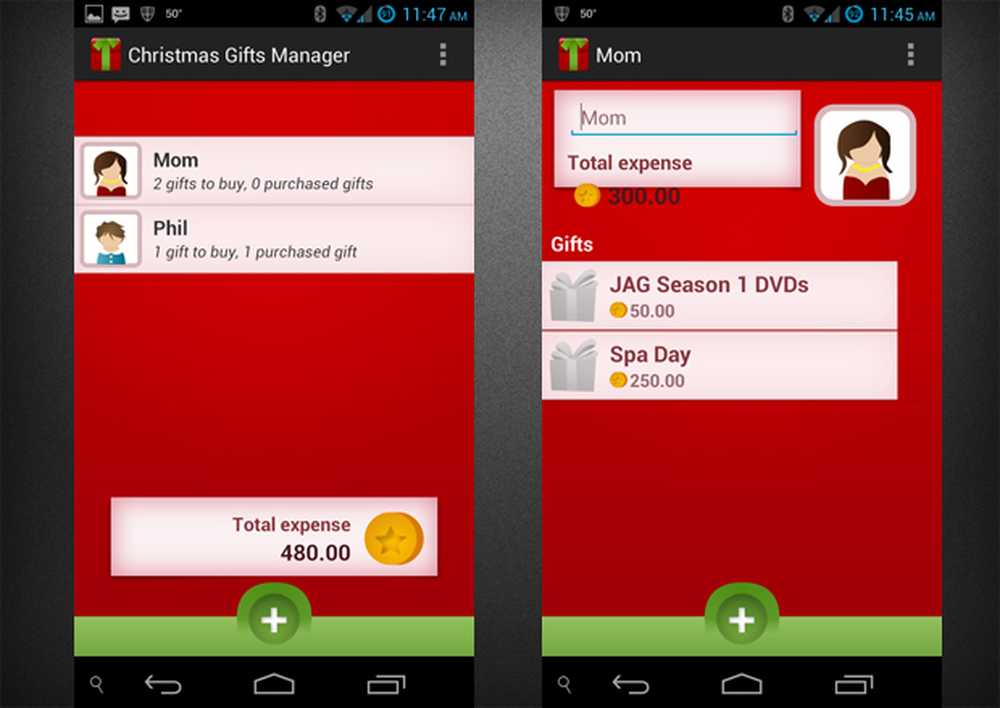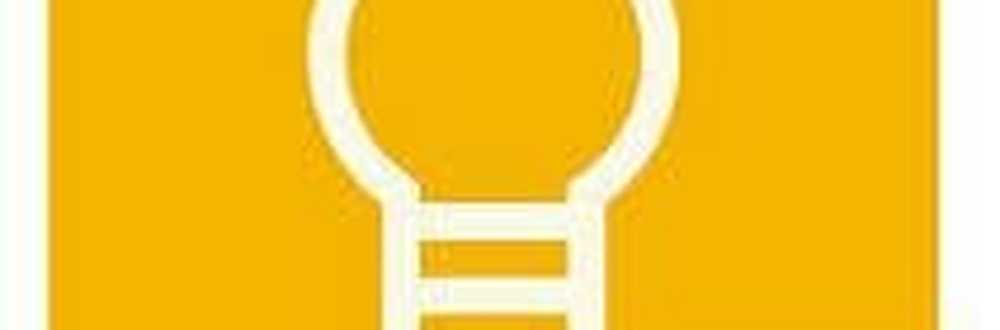Cómo permanecer enfocado al personalizar los iconos de la bandeja del sistema de Windows 7
Cómo personalizar la bandeja del sistema de Windows 7
Hay algunas formas diferentes de acceder al panel de control para las notificaciones de la bandeja del sistema. A continuación te mostraré las dos más rápidas y fáciles..
1.a Hacer clic la Flecha arriba a la izquierda de la bandeja del sistema. Una vez que vea el cuadro o "corral" que contiene los iconos ocultos, Hacer clic la Personalizar enlazar.
![]()
1.b Botón derecho del ratón la Reloj del sistema y luego desde el menú contextual Seleccionar Personalizar los iconos de notificación.
![]()
2. Yeehaw, ahora que tiene el panel de control de los iconos del área de notificación abierto, es hora de redondearlo. Hay algunas cosas diferentes que podemos hacer desde aquí..
- Personaliza cada icono de la bandeja del sistema y decide su acción. (Paso 3 de este artículo.)
- Personaliza los iconos individuales del sistema. Estos incluyen la duración de la batería, las estadísticas de la red, el sonido y más.
- Restaurar la configuración predeterminada de Windows para todos los iconos.
- Mostrar siempre todos los iconos. Esta selección deshabilitará la función oculta "corral". (Como se ve en la captura de pantalla 1.a)
![]()
3. Lo más probable es que haya optado por personalizar cada icono; Esto tiene más sentido. Bajo el lado de los comportamientos de cada icono, hay tres opciones diferentes.
Mostrar íconos y notificaciones - Siempre muestra el ícono en la bandeja principal del sistema al lado del reloj, también verá alertas y notificaciones.
Ocultar icono y notificaciones - Siempre oculta el icono en el corral y nunca te molestará, incluso si tiene alertas o actividad..
Solo muestra notificaciones - El icono permanecerá oculto en el "corral" hasta que tenga una alerta de actividad o notificación para usted.
Seleccionar Qué comportamiento desea, y los cambios se llevarán a cabo al instante..
![]()
En mi caso, quería agregar Windows Live Messenger a la bandeja principal del sistema, así que elegí Mostrar íconos y notificaciones por su comportamiento. Con esta configuración, el icono de Live Messenger siempre aparecerá junto al reloj del sistema y otros iconos famosos. Por supuesto, algunos programas tendrán un comportamiento diferente en la bandeja del sistema y otros podrían no mostrarse a menos que la aplicación minimice.
Juega con diferentes configuraciones y aplicaciones hasta que encuentres lo que es mejor para ti y para tu sistema!